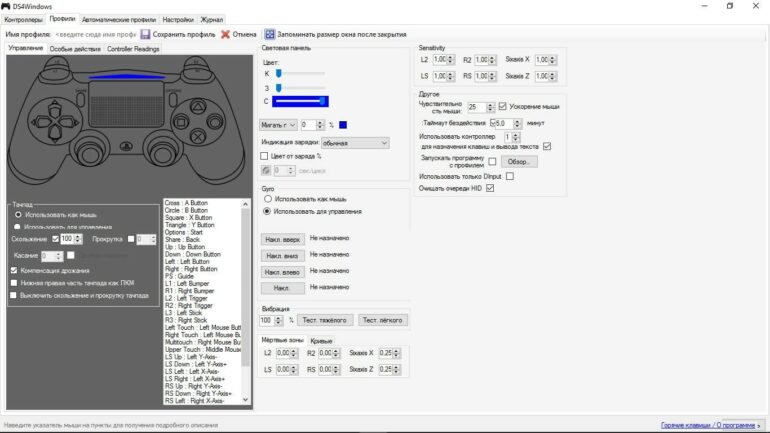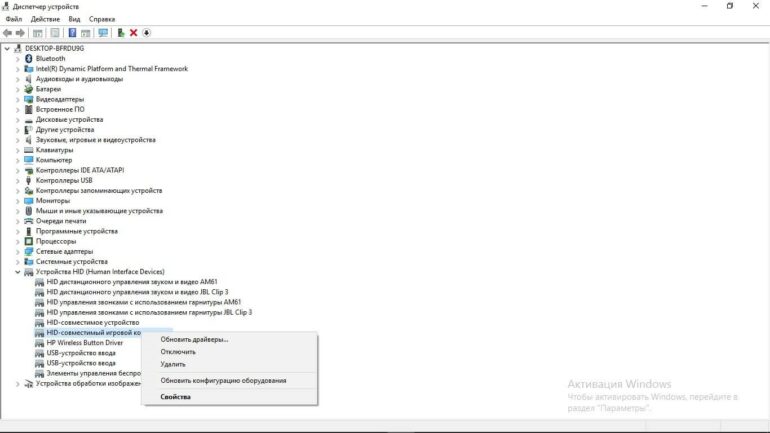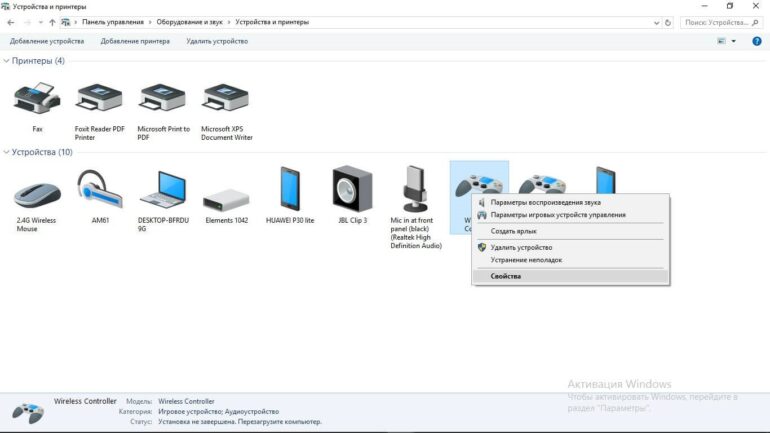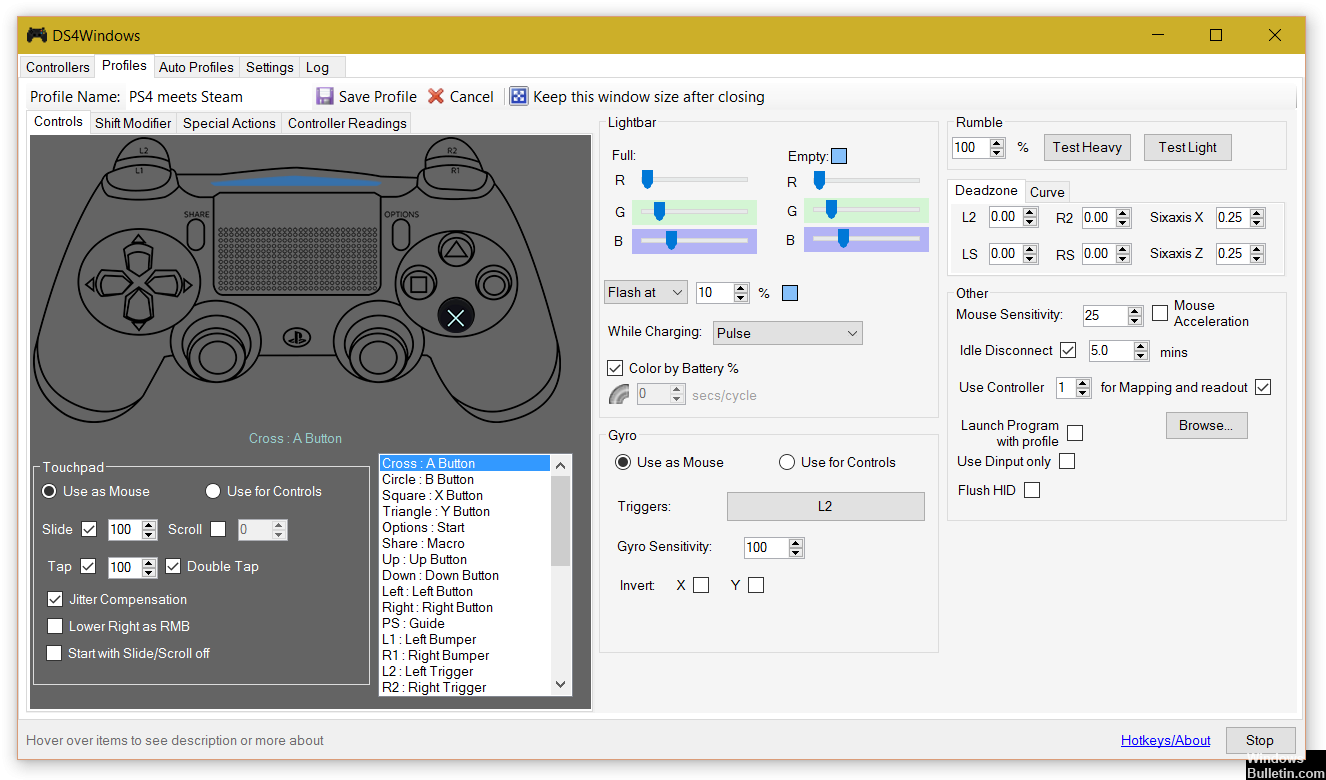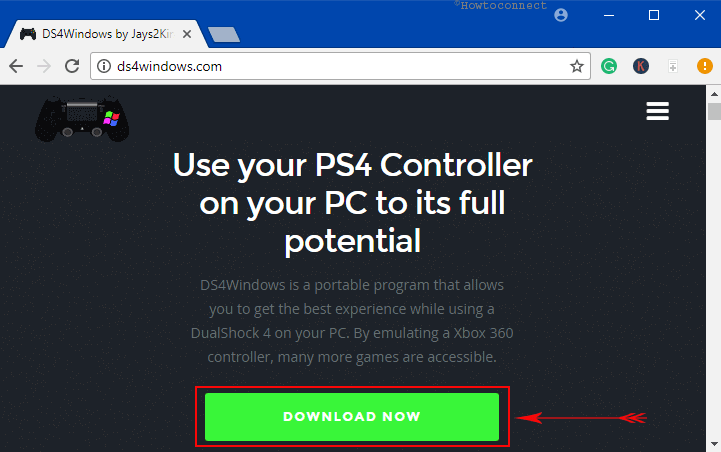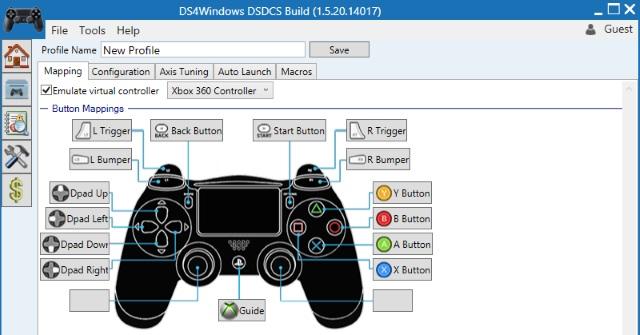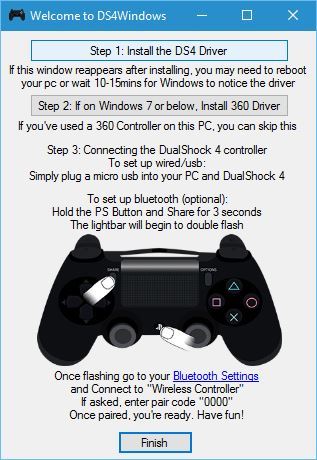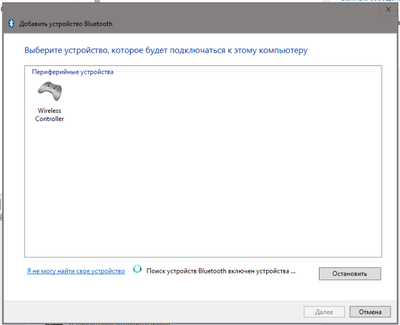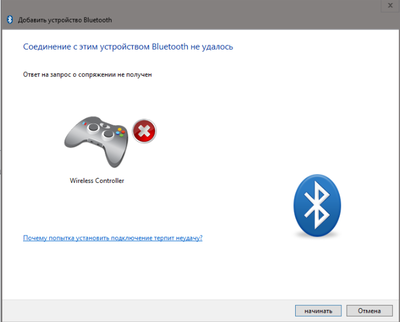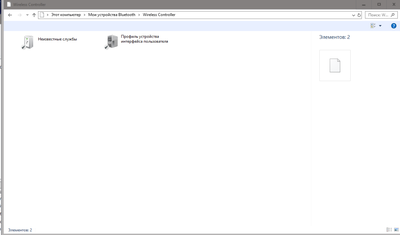- Что делать, если DS4windows не видит dualshock 4
- Обновление ПО
- Диспетчер устройств
- Перезапуск Dualshock
- Попробовать обратиться в техподдержку
- Дополнительная информация
- Как исправить: DS4Windows не обнаруживает контроллер
- DS4Windows Ошибка устранения неполадок
- Обновление за апрель 2021 года:
- Использование диспетчера устройств
- Удаление и перезапуск блока управления DS4
- Решил подключить Dualshock 4 к ПК, а он его распознает как звуковое устройство. Есть ли решение этой проблемы?
- Про смартфон — цены, обзоры и реальные отзывы покупателей
- Ds4windows не видит dualshock 4
- Как подключить DualShock 4 в Steam
- Как подключить контроллер PS4 к ПК
- Похожие статьи
- Стоит ли прошивать PlayStation 4?
- Как разобрать контроллер DualShock 4. Подробное объяснение с пошаговой инструкцией
- Как обойти блокировку PSN: три способа вернуться в сетевые баталии
- Что нужно знать перед покупкой PlayStation 4 в 2019 году
- Что такое PlayStation Store? Когда бывают скидки в PlayStation Store?
Что делать, если DS4windows не видит dualshock 4
Доброго времени суток, игроманы! Я вам уже рассказывал о полезных приложениях, которые помогают подключить геймпад от соньки к ПК. Было у вас такое, что вы подключили свой джойстик к ПК, а ds4windows не видит dualshock 4?
Что делать в таком случае? Как поступить?
Не паникуйте, это можно исправить. Решить данную проблему можно несколькими способами. Сейчас я расскажу как.
Обновление ПО
Вам может помочь простое обновление программного обеспечения. Скачайте самую последнюю версию DS4windows и заново установите.
Вроде как это должно исправить данную ошибку.
Но на деле не всё так просто. Сами разработчики улиты рекомендуют следующее:
- Попробуйте скрыть ваш DS4 в настройках программы.
- Сделать геймпад основным устройством. Эта опция находится внизу экрана.
Также некоторые советуют скачать отдельное приложение, которое чинит похожие баги. Называется улита PC Repair. Я лично не могу гарантировать качество.
Если это не поможет, воспользуйтесь советом номер 2.
Диспетчер устройств
Ваша винда по-прежнему не видит дуалшок?
Попробуйте решить проблему через диспетчер задач.
- Для этого найдите на компьютере Диспетчер устройств. На 10 виндоус его можно вызвать забив в поиске.
- Когда выскочит нужное окошко, найдите там подпункт «Устройства HID».
- Откройте список и найдите там ваш контроллер.
- Если он отключен, нажмите на него правой кнопкой мыши, найдите пункт «задействовать» и активируйте его.
Если это тоже не решило проблему, тогда попробуйте шаг №3.
Перезапуск Dualshock
Попробуйте перезапустить драйвера дуалшока. Для этого выполните следующие шаги:
- Отсоедините DS4 от вашего ПК, выключите улиту DS4windows.
- Вызовите панель управления любым удобным способом. Это может быть сочетание клавиш windows+r, а потом в окошке выполнить набрать название данной панели. Можно найти её в настройках винды, или просто набрать по поиску.
- Далее в пункте «Оборудование и звук» (на который нужно клацнуть) найдите «Устройства и принтеры».
- Подключите свой геймпад. Он должен у вас теперь отобразиться.
- Нажмите на значок правой кнопкой мышки, зайдите в свойства.
- Там будет меню под названием «Оборудование». Нашли?
- Далее найдите устройство HID. Так вот, проваливаетесь в него, дважды щелкнув мышой.
- У вас появится кнопка драйвера.
- Нажимайте по кнопочке «удалить». Может быть она потребует у вас дополнительные права.
Также удалить драйвера можно и в диспетчере устройств. Там достаточно по ХИДу тыкнуть правой кнопкой мыши. Тогда тоже появится кнопка «удалить».
После этой процедуры компьютер стоит перезагрузить, предварительно вытащив геймпад и закрыв приложение DS4windows.
Проделав все эти манипуляции, снова подключите контроллер, запустите улиту. Он должен отобразиться в программе.
Настройте и откалибруйте дуалшок перед использованием. Теперь вы можете в полной мере наслаждаться играми, в которых данный гаджет был нужен как кислород.
Если вдруг третий совет не подошёл, остаётся последний шаг.
Попробовать обратиться в техподдержку
Напишите сразу в две техподдержки — Windows и Sony. Детально опишите проблему. Какое устройство, где и как не отображается.
Ребята из японской компании заверяют, что сейчас их геймпад должен нормально работать на компьютере. Ничего дополнительного устанавливать не надо.
Возможно, у вас устаревшая модель, необновлённая винда или ещё какие-то улиты не стоят. А может сам ПК глючит и не находит нужных дров.
По крайней мере, там дадут гораздо больше информации о том, почему ds4windows не видит dualshock 4, а также какова проблема конкретно с вашим оборудованием.
Дополнительная информация
Сама улита скачивается с официального сайта. Для носителей русского языка необходимо поставить ещё русификатор к ней. Подходит она как для windows 10, так и для более ранних версий.
Геймпад можно настроить, как подключив его к ПК через usb, так и при помощи bluetooth адаптера. Подробности также есть в статье, где я описываю способы подключения DS4. Смотрите выше.
Была полезна данная информация? Тогда поделитесь ей с друзьями, а в комментарии поставьте +. Не забывайте подписаться на канал, если не делали этого раньше. Новости на сайте выходят регулярно.
Желаю удачи в геймерской среде! Всего хорошего!
Как исправить: DS4Windows не обнаруживает контроллер
Контроллер внезапно больше не распознается DS4Windows, и переключение портов USB приводит к новому распознаванию, но может быть связано с той же проблемой. Он уникален для каждого контроллера и USB-порта, но сохраняется при перезагрузке.
DS4Windows позволяет вам легко подключить контроллер PS4 к вашему ПК. По сути, она выдает вашу систему, полагая, что она использует Контроллер Xbox 360, но у вас все еще есть доступ к элементам управления движением и даже сенсорной панели для многих игр. Однако в Windows произошло изменение, которое сломало DS4Windows и фактически сделало устройство DS4 непригодным для использования, пока пользователь не активировал его вручную. Чтобы избежать этой проблемы, необходимо повторно активировать DS4 и использовать исправленную версию DS4Windows.
Как правило, возникает ошибка «Контроллеры не подключены (макс. 4)», которые не исчезают даже после повторного включения контроллера DS4 с ПК / портативного компьютера.
DS4Windows Ошибка устранения неполадок
Обновление за апрель 2021 года:
Теперь мы рекомендуем использовать этот инструмент для вашей ошибки. Кроме того, этот инструмент исправляет распространенные компьютерные ошибки, защищает вас от потери файлов, вредоносных программ, сбоев оборудования и оптимизирует ваш компьютер для максимальной производительности. Вы можете быстро исправить проблемы с вашим ПК и предотвратить появление других программ с этим программным обеспечением:
- Шаг 1: Скачать PC Repair & Optimizer Tool (Windows 10, 8, 7, XP, Vista — Microsoft Gold Certified).
- Шаг 2: Нажмите «Начать сканирование”, Чтобы найти проблемы реестра Windows, которые могут вызывать проблемы с ПК.
- Шаг 3: Нажмите «Починить все», Чтобы исправить все проблемы.
Если вы столкнулись с проблемами при использовании контроллера DualShock 4, у вас есть несколько вариантов.
Шаг 1. Во-первых, на вкладке «Настройки» есть возможность скрыть контроллер DS4. Это полезно, если ваш DualShock 4 имеет приоритет над другими подключенными контроллерами, такими как контроллер Xbox 360, или если вы хотите убедиться, что ваши настройки DS4Windows имеют приоритет над конфигурацией Steam DualShock 4.
Шаг 2: Если DualShock 4 не работает должным образом, когда подключены другие устройства ввода, в нижней части DS4Windows есть кнопка, которую можно выбрать для подключения исключительно DualShock 4, что делает его основным источником ввода для игр.
Шаг 3. Другой файл, включенный в установку DS4Windows, DS4Update, автоматически проверяет и загружает последнюю версию DS4Windows. Время от времени выполняйте эту операцию, чтобы поддерживать программу в актуальном состоянии, что позволит DualShock 4 продолжать правильно работать с вашим ПК.
Использование диспетчера устройств
- Введите Диспетчер устройств в поле поиска Windows.
- Открой это.
- Щелкните «Устройства с человеческим интерфейсом».
- Найдите «HID-совместимый игровой контроллер» (их может быть два).
- Открой это.
- Включить его
Удаление и перезапуск блока управления DS4
Эта проблема может быть решена путем удаления и перезапуска контроллера DS4. Для этого выполните следующие действия.
- Закройте DS4 Windows и отключите контроллер DS4, если вы этого еще не сделали.
- Нажмите кнопки Win + R, чтобы открыть диалоговое окно «Выполнить», введите «Панель управления» и нажмите «Ввод».
- В Панели управления перейдите к настройкам оборудования и звука, щелкнув их. Теперь нажмите «Устройства и принтеры» выше, чтобы получить доступ ко всем устройствам, подключенным к вашему ПК.
- Теперь снова подключите контроллер DS4 к компьютеру. Он будет отображать символ джойстика, как показано на рисунке ниже. Щелкните правой кнопкой мыши значок и выберите «Свойства».
- В свойствах вашего контроллера DS4 перейдите на вкладку «Оборудование» вверху и дважды щелкните HID-совместимый игровой контроллер, чтобы открыть свойства.
- Перейдите на вкладку «Драйвер» и нажмите «Удалить устройство». Этот процесс позволяет вам удалить игровой контроллер. Обязательно отключите компьютер от компьютера после выполнения вышеуказанных действий.
- Откройте DS4 Windows на вашем ПК и снова подключите контроллер DS4. Ваш контроллер отображается в разделе контроллера.
CCNA, веб-разработчик, ПК для устранения неполадок
Я компьютерный энтузиаст и практикующий ИТ-специалист. У меня за плечами многолетний опыт работы в области компьютерного программирования, устранения неисправностей и ремонта оборудования. Я специализируюсь на веб-разработке и дизайне баз данных. У меня также есть сертификат CCNA для проектирования сетей и устранения неполадок.
Решил подключить Dualshock 4 к ПК, а он его распознает как звуковое устройство. Есть ли решение этой проблемы?
подключим можно следующими образами:
- Официальный адаптер Sony
Минус в том, что подключается всего один контроллер и стоит такое удовольствие 25$. Это главный недостаток устройства.
- Через порт USB
Это самый простой и быстрый способ интеграции устройства к ПК.
- Подключите контроллер стандартным micro-USB кабелем к компьютеру либо ноутбуку.
- Дождитесь установки драйверов в автоматическом режиме и загорания светового индикатора.
Важно! При подключении данным способом не будут работать:
- Cенсорная панель.
- Вибрация.
- Гироскоп.
- Микрофон и динамик.
- Разъем для гарнитуры.
- По Bluetooth
Для этого способа у вас должен быть установлен модуль Bluetooth. На ноутбуках достаточно включить его в настройках, а вот для ПК нужно купить специальный модуль. Чаще всего он выглядит как флешка.
- Включите Bluetooth на ноутбуке либо ПК (как это сделать, можно прочитать здесь).
- На геймпаде зажмите на 3 секунды одновременно кнопки «Share» и «PS». После этого световая панель должна начать быстро мигать.
- После появления устройства на дисплее ПК нажмите «Связать».
- Геймпад готов к использованию.
Важно!
Для нормальной работы всех функций геймпада при подключении по USB и Bluetooth нужно использовать специальные драйвера и утилиты.
Это полноценная игровая платформа, которая устанавливается на ПК и имеет игры на любой вкус. Большим плюсом считается возможность подключить контроллер без дополнительных драйверов.
- Зайдите в Steam
- Включите режим «Big Picture» в пункте меню «Вид».
- «Настройки»→»Настройки контроллера».
- Включите «Поддержка контроллера PS4» и выполните настройку (вибрация, звук и т.д.)
- Выключите и снова включите геймпад.
- Подключите контроллер к ПК либо ноутбуку через USB или Bluetooth.
- Запустите Xpadder.
- Нажмите в окне программы клавишу с иконкой геймпада →»Новый…»
- Найдите свою модель в предложенных вариантах и выберите её.
- Настройте клавиши «под себя» и сохраните.
Это хороший комплект драйверов, которые решат проблему совместимости устройства. Для правильной работы геймпада:
- Скачайте архив с драйверами.
- Для автоматической установки запустите ScpDriver.exe из архива.
- Перед подключением контроллера всегда стоит запускать файл ScpServer.exe из архива с настройками геймпада.
Простая и удобная утилита, которую легко настроить.
- Скачайте файл с официального сайта.
- Запустите установку и следуйте инструкциям.
- Устройство готово к работе.
Про смартфон — цены, обзоры и реальные отзывы покупателей
На сайте Pro-Smartfon найдёте отзывы и обзоры топовых смартфонов 2017 года. Всё о плюсах и минусах мобильных телефонов. Свежие фотографии, цены и реальные отзывы покупателей о лучших смартфонах
Ds4windows не видит dualshock 4
Некоторые игроки на ПК посмеются над идеей использовать контроллер, а не привычные клавиатуру и мышь, однако некоторые проекты много приобретают от данной конфигурации.
Искать геймпад не нужно, если у вас есть DualShock 4 от PlayStation 4. Это прекрасный выбор: расположение и состав кнопок подходят для большинства разработанных для ПК проектов, а трекпад можно даже задействовать как мышь.
Единственный минус — выход для аудио пока не поддерживается, так что для игры в наушниках требуется подключиться к ПК.
Для того, чтобы играть с «Дуалшок 4», PS4 не потребуется — только сам геймпад, ПК с Windows и microUSB. Если ранее приходилось пользоваться специальным программным обеспечением для игры с DualShock 4 на ПК, то теперь Sony еще более упростила способ подключения.
Подключить геймпад можно посредством Bluetooth. Необходим ПК с поддержкой Bluetooth (доступен на большинстве современных ПК). Кроме того, существует беспроводной адаптер, работающий с помощью входа USB.
Как подключить DualShock 4 в Steam
На игровой платформе Steam недавно вышло обновление, позволяющее игру с DualShock 4 на ПК во время игры на сервисе.
Хотя поддержка геймпада находится на стадии «бета», вы все равно можете задействовать контроллер на ПК и играть на нем в игры. Режим Big Picture поддерживает использование геймпада, а в играх появляется соответствующее символам PlayStation обозначение кнопок.
Чтобы играть на «Дуалшок 4» в Steam, запустите приложение, скачайте последнее обновление и присоедините DualShock 4 по проводу или через Bluetooth.
Для тех, кто не играет по Steam, ниже представлен другой способ воспользоваться геймпадом.
Как подключить контроллер PS4 к ПК
1. Скачайте DS4Windows
Вам понадобится дополнительная программа для полноценной поддержки контроллера на ПК. Аппликация известна под названием DS4Windows, и она позволяет быстро настроить геймпад от «Сони». Программа обманывает компьютер и внушает ему, что DualShock 4 — это геймпад от Xbox 360, изначально поддерживаемый в Windows. Чтобы найти программу в интернете, вбейте название в любом поисковике — Google или «Яндекс».
2. Установите DS4Windows
Откройте скачанный файл (он будет иметь название DS4Windows.zip), нажмите правой кнопкой и выберите опцию «Извлечь все. ». Выберите, куда извлечь файлы — в ту же папку, где содержится архив, или куда-нибудь еще.
У вас будет два файла. DS4UPDATER.EXE — программа для установки самых последних драйверов для DS4Windows. Второй файл, DS4WINDOWS.EXE, начинает установку аппликации, которая позволит играть на ПК с DualShock 4.
3. Настройте DS4Windows
Запустив DS4Windows в первый раз, вы должны определить, в какую папку сохранять свойства — мы советуем выбрать назначение по умолчанию.
Откроется новое окно. Выберите «Install the DS4 Driver» для того, чтобы включить игру на DualShock 4 в Windows 8, 8.1 и 10.
Внимание обладателям Windows 7 — вам понадобится также установить драйвер для геймпада Xbox 360.
4. Как подключить контроллер PS4 к ПК через USB
Проделав вышеуказанные шаги, вы можете играть с DualShock 4 на ПК. Есть два способа — по проводу или беспроводным способом. Для первого способа подойдет обычный кабель MicroUSB — он поставляется со всеми современными смартфонами (но не Apple).
Подключив провод одним концом к DualShock, а другим — к ПК, вы откроете Windows доступ к устройству.
5. Как подключить контроллер PS4 к ПК через Bluetooth
DualShock 4 удобен в том отношении, что есть возможность игры в беспроводном режиме. Контроллер от Sony использует Bluetooth для передачи данных, так что на компьютере должен быть соответствующий приемник. Если его нет, вы можете купить специальный адаптер Bluetooth, работающий от USB. Они недорого стоят, и их можно найти на почти любом рынке техники.
Для подключения контроллера по Bluetooth, удерживайте кнопки PS и SHARE три секунды. Полоска LED наверху контроллера станет быстро моргать.
Теперь зайдите в свойства Bluetooth на своем ПК. Обладатели Windows 10 должны нажать на иконку речевого облака в области панели задач. Появится Центр действий — кликните на Bluetooth, а затем — «Беспроводной контроллер».
Может потребоваться ввод пароля — наберите 0000. После всех действий DualShock 4 подключится к ПК беспроводным способом.
В магазине PiterPlay вы можете выбрать и купить контроллеры DualShock 4 на любой вкус.
Похожие статьи
Стоит ли прошивать PlayStation 4?
В интернете в последнее время появляется много информации о взломе ПС4, однако часто эти сообщения являются «уткой». Впрочем, один способ играть бесплатно в игры на консоли есть. Сразу скажем, что сделать это довольно сложно, и наша статья носит скорее ознакомительный характер. Из этого текста вы узнаете, стоит ли прошивать PS4 и каким образом действует прошивка.
Как разобрать контроллер DualShock 4. Подробное объяснение с пошаговой инструкцией
Говоря в целом, геймпад DualShock 4 очень хорошо собран, и необходимость чинить его обычно возникает редко. Если вам нужно изменить внешний вид геймпада или поменять деталь внутри, то в этой статье мы подробно расскажем вам, как разобрать контроллер DualShock 4.
Как обойти блокировку PSN: три способа вернуться в сетевые баталии
С недавнего времени в сети стали появляться жалобы на невозможность подключиться к PSN. У кого-то сеть работает с перебоями, другие вовсе не могут подключиться к серверу Sony, в то время как состояние статуса показывает, что все службы работают нормально. По всей вероятности, проблема заключается в недавней попытке блокировки «Роскомнадзором» мессенджера Telegram. В этой статье мы расскажем о том, как обойти блокировку PSN, а также укажем причину, почему у некоторых игроков не работает ПСН.
Что нужно знать перед покупкой PlayStation 4 в 2019 году
Sony PlayStation 4 — самая продаваемая консоль на рынке в 2019 году. Однако это еще не значит, что она есть у всех. Если вы думаете о том, чтобы приобрести консоль, то наша статья призвана вам помочь с этим. В 2019 году PS4 исполнится уже шесть лет, и покупка консоли означает знание некоторых деталей о ее работе. В этом тексте мы расскажем что нужно знать перед покупкой PlayStation 4 в 2019 году.
Что такое PlayStation Store? Когда бывают скидки в PlayStation Store?
PlayStation Store, или сокращенно PS Store — сетевой сервис компании Sony по распространению игр и медиа-контента цифровым способом. Одна из самых привлекательных особенностей сервиса — возможность покупки цифровых версий игр, часто по скидкам. В этой статье мы расскажем, что такое PlayStation Store более подробно. Также вы узнаете, когда в PS Store бывают скидки на игры.
Купил Bluetooth адаптер ORICO BTA-403, для подключения моего Dualshock 4 к пк по bluetooth. Геймпад подключается, но не работает. При подключении горит серый индикатор, в отличие от подключения по usb (синий).
Вот что любопытно. http://img11.lostpic.net/2018/08/02/fb0b46ee02fde79726f7f82325f4439f.png
ds4 не конектится. http://img11.lostpic.net/2018/08/02/08f9945ba9aa69f552ed504c3b2f17b9.png
Но тут потом появляется http://img11.lostpic.net/2018/08/02/f857a70a27d4875fca9aebbf1863458d.png
не знаю насколько актуально сейчас, но купил дуалшок была такая же проблема и помог вот этот гайд https://youtu.be/bxerBhG1Rgo
а зачем ты ему драйвера от хбокс ставиш ?
перезалил картинки чтобы понятнее было
Вот к чему я смог прийти сегодня http://lostpic.net/image/nQLl
Вместо стоковых драйверов на блютуз я поставил от тошиба.
Все клавиши работают, но в ds4 и input mapper и steam геймпада нету
С чего ты взял что от xbox? Может винда не правильно устройство определяет
Опять же, все работает, но только через usb
Есть путь проще и приятнее, к тому же, позволяющий выжать все соки из DualShock 4. Называется он InputMapper. Данная утилита позволяет подключить оригинальный геймпад от PS4 и использовать его на полную катушку: будет работать и сенсорная панель, и датчики ускорения. Всё, что потребуется для установки — сам геймпад, последняя версия программы (взять можно вот здесь) и пять минут на простую установку.
Программа простая, с её установкой PS4 геймпад превращается в такой же понятный и доступный системе девайс, как оригинальный XBox 360 Gamepad for Windows с двумя приятными бонусами. Сенсорная панель работает как трекпад — вы можете управлять с неё курсором. Не сказать, что очень необходимая штука, но иногда так лень тянуться к мышке или вставать с дивана… Акселерометры тоже работают (правда, я не знаю, где их можно использовать и какие игры их поддерживают, но наличие фичи лучше, чем её отсутствие).
Чтобы подключить PS4-геймпад по Bluetooth, необходимо перевести его в режим pairing: зажать кнопку «share» (в играх она выполняет роль «back») и PS на несколько секунд, дождаться, когда геймпад начнёт быстро и прерывисто мигать сигнальным светодиодом, зайти в меню Bluetooth-подключения на вашем компьютере и просто подключить контроллер к ПК. InputMapper прекрасно распознаёт как проводное, так и беспроводное подключение.
Здравствуйте. Я прошу совета.
Заранее извиняюсь, что спрашиваю об этой чисто технической проблеме здесь, на информационно-развлекательном сайте, но веры в сообщество DTF у меня больше, чем в сообщество многих других сайтов.
Итак, суть проблемы: есть DualShock 4 (официальный), есть вот такой USB-Bluetooth-донгл (куплен у китайцев черте-когда), есть USB-порт 3.0 на компе под Win7 SP1, и есть DS4Windows свежайшей версии (1.7.3). Геймпад расположен в одном метре от передатчика, единственная преграда – ручка дивана.
Когда я добавляю геймпад в качестве беспроводного устройства Windows, он благополучно и быстро определяется – он становится виден в DS4Windows, тачпад начинает работать как мышь, короче, все красиво. Начинаю играть. Однако через некоторое время – ориентировочно, 20-30 минут – геймпад отваливается. Винда выдает ошибку, что « устройство отключено », и он пропадает.
Любые попытки по-быстрому подключить его снова проваливаются: он включается, мигает лайтбаром, но DS4Windows его в упор не видит. И даже если полностью удалить его из системы и начать сопрягать заново, он может не установиться (всплывающее окно в трее: « драйвер устройства не был установлен »). Единственное, как можно подключить его заново – это полностью перезагрузить компьютер, но это, сами понимаете, не вариант.
И такая проблема возникает регулярно: когда-то его хватает на 15 минут работы, когда-то на 40, но так или иначе он отрубается и больше уже не может подключиться ни по-быстрому, ни полной переустановкой сопряжения, вплоть до перезагрузки компа.
Соответственно, вопрос: что делать? Может ли быть суть проблемы в дешевом и старом Bluetooth-донгле, который просто теряет сигнал? И если да – то как выбрать подходящий, мощный и стабильный донгл? На что смотреть? Меня сориентировали на вот такие две модели донглов — раз, два — эти подойдут? Как вообще выбирать подобные устройства, на что обратить внимание, кроме версии блютуса (у меня, напомню, на системнике есть BT 3.0).
Если беда не в донгле – то в чем? В драйвере? Но DS4Windows вроде бы устанавливает актуальную версию драйвера геймпада от X360, разве этого недостаточно? Вообще, куда копать и на что конкретно смотреть, если работать в этом направлении? Как отследить, что драйвер «шалит»? Где взять стабильный?
Буду очень признателен за любые соображения по теме, описание вашего опыта и подсказки: куда и как именно копать? Куда зайти и что ткнуть?
Пару уточняющих соображений напоследок:
- Steam / Big Picture – не наш вариант. Геймпад мне нужен для игр не только из Стима, но и, гхм, из другого лаунчера, который мы лучше не будем называть;
- Покупать официальный контроллер от Х360/XOne тоже бы не хотелось, нет стольких лишних денег, да и к Дуалшоку я уже привык;
- . Равно как и официальный богоугодный «адаптор» от Sony™©® — здесь уже дело не столько в деньгах, сколько в целесообразности: блютус на компе иногда бывает нужен не только для геймпада, но и для других вещей. Редко, но бывает. А родной соневский «адаптор» вряд ли захочет видеть что-то кроме Дуалшока;
- Подключать по кабелю тоже очень-очень нежелательно. Не хочу много говорить на эту тему, но просто: не надо. Интересует чисто BT-подключение.
Еще раз извините и большое спасибо.
Материал опубликован пользователем.
Нажмите кнопку «Написать», чтобы поделиться мнением или рассказать о своём проекте.
Потому что пора бы уже на виндовс 10 обновиться
хватит сидеть на софте 1913 года
Мой комментарий из соседней темы: Недавно была проблема с драйверами CSR донгла (они полное говно 2012 года). Сбрасываешь на стандартные драйвера Windows 10 и никаких проблем больше не будет. По крайней мере, в моей ситуации с DualShock было так. Вот видео от неадеквата с кучей воды, но зато с решением проблемы по пунктам. Можешь смотреть с 3 минуты, я кидаю самую суть с 3:25. https://youtu.be/bxerBhG1Rgo?list=LLHzNRQjFpZCNDualKwizHLw&t=205
UPD: На Win7 можешь даже не пытаться. Мёртвая система, себе же дороже ей пользоваться.
Если хочешь через стим попробовать, то нужно добавить в библиотеку таким образом и запускать из неё же
Чел, забыл дописать шо у меня как и у тебя Windows 7 х 64
Пад и свисток на скрине
https://c.radikal.ru/c10/1803/00/a530d3b87a89.jpg
Драйвера на Блютуз я ставил из самой семёрки, специально отключив комп от Инета, Windows 7 поставила без Инета свои старые драйвера на Блютуз из своей внутренней базы
Блютуз свисток какой то там Асус из Юлмарта за 690 рублей на 50 метров.
Всё. Больше у меня инфы по теме нет. Ставь DS4Windows версии 1.4.52 играй и радуйся.
Нашёл в хистори своих покупок Юлмарта какой свисток точно пашет с ДС4 падами нашими,
Это адаптер USB Bluetooth v4.0 Readyon RD-45009, до 50 метров [CSR8510 A10]
https://technopoint.ru/product/2e64bcaed3a98a5a/bluetooth-adapter-readyon-rd-45009-sale/
Не надо брать какашки всякие в китае и потом сидеть без пада и без игр. Этот точно окей для пада и для всего, у меня через него Смарт LG с ПК взаимодействует без проблем
Купишь, отключи комп от Инета и сунь свисток. Винда тебе сама всё на него установит
Потом зажимаешь на паде кнопки SHARE + PS вместе долго секунд на 6 и ждёшь пока пад не замигает долго баром синим цветом. На компе врубаешь в настройках Блютуза » Разрешить устр-ам обнаруживать этот комп и «Разрешить устройствам подключатца к данному компу» Твой свисток начнёт искать Блютуз девайсы, а тут как раз твой пад моргает синим. Свисток обнаружит твой пад и подсоединит к компу
Ты вообще как сопрягал комп и пад? Ты на паде кнопки SHARE + PS зажимал на несколько секунд для сопряжения?? По моему — нет.
Ты на паде кнопки SHARE + PS зажимал на несколько секунд для сопряжения?
Ну конечно. Я же говорю, поначалу все хорошо и быстро подключается, все кнопки работают. Проблема в том, что через 20 минут все это счастье ломается. И после этого хоть как — хоть перезагружай геймпад ресетом, хоть выключай через PS+Opts, хоть через Share+PS ищи новое сопряжение — вообще никак. Все сочетания клавиш перепробовал, без толку. Только ребутать комп.
Насчет DS4W 1.4.62 спасибо, попробую установить, да.
[quote]». Если у вас первое поколение ds4 то у них проблемы с работой по Bluetooth(иногда даже с консолью такое бывает), «[/quote]
У меня первое поколение сего гейпада от йапонской приставки 15-ого года и не отваливается же ничего. У меня самая первая ревизия. По проводу через тоже DS4Windows пашет идеально и видится как 360-ый. Без DS4Windows тоже пашет и во всех Отсоссинах и прочих играх, видится как Двойной Шок 4
Я ещё года два назад пошёл в Детцкий Мир под боком, купил за 120 р. самый тонкий USB удлинитель в три метра, и в ус не дую если он во время игры по Блютузу внезапно чутарик подсел. Но это редко
По блютузу удобнее, его можно кинуть на стол и не будут мешать никакие провода
http://gifok.net/images/2016/07/23/SonyDualshock4.jpg
Тем более, мой лично свисток бьёт по всей трёхкомнатной квартире, я проверял, заппускал на компе фильм, брал ds4 и уходил далеко на кухню, ведь ds4 можно через профиль DS4Windows использовать как пульт от управления проигрывателем фильмов на компе по воздуху. А если комп подключён по hdmi кабелю к большой ТВ панели на стене, то взяв SonyDualshock4, можно сесть в кресло и управлять им фильмами сидя в кресле издалека по воздуху
—————————————————————————————————————-
Эй, Рома, открой панель задач и позырь, кстати, нет ли ошибок в устройстве твоего гейпада .Смотри скрин внизу, нет ли у тебя рыжего треугольника Ахтунга как у меня горит на скрине на моём смарте LG. А.
И ставить надо не DS4Windows версии 1.4.62., а именно 1.4.52. Если нету её в Инете, я дам.
Ещё. В проге DS4Windows надо обязалово поставить «спрятать контроллер DS4» — это даже жЫрным написано в Справке DS4Windows.